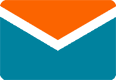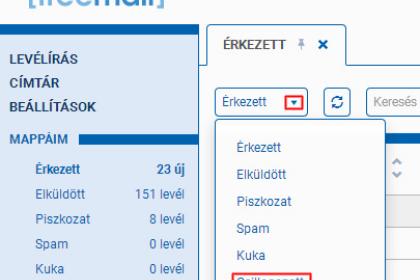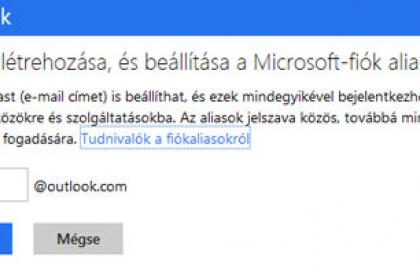Freemail aliasok kezelése
Manapság az ingyenes levelezőrendszerek többsége támogatja az aliasok kezelését, nincs ez másképp a Freemailnél sem. Az aliasok segítségével újabb email címeket kapcsolhatunk a már meglévő fiókunkhoz, ha több email címet használunk nem szükséges az egyes fiókok közt ki-be lépkedni. Egyszerűen létrehozunk egy új alias címet, így az arra érkezett levelek is automatikusan megjelennek a már meglévő fiókunkban. Továbbá email írásakor választhatunk, hogy mely feladói címünkről kívánjuk kiküldeni a levelet.
Freemail alias hozzáadása
- Lépjünk be Freemail postafiókunkba
- Nyissuk a meg a Beállítások menüpontot (jobb felső sarok, fogaskerék ikon)
- A menüben válasszuk ki a Saját feladók lehetőséget
- A [Freemail] alias hozzáadása résznél válasszuk ki a kívánt @freeemail-es címet (Ha olyan címet választunk ami már foglalt, akkor a rendszer figyelmeztet)
- Kattintsunk a Létrehozás gombra
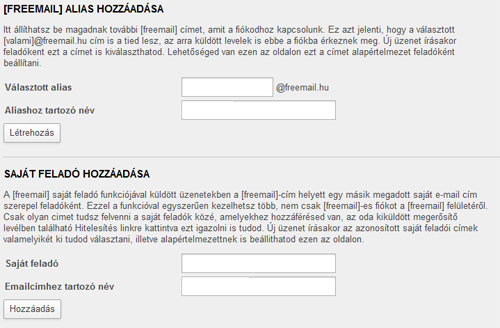
Freemail alias módosítása
- Az előző pontba leírtak szerint navigáljunk a Saját feladók menüpontba
- Az oldal alján, a [freemail] aliasok résznél módosíthatjuk a már meglévő alias email címeinket.
- Módosíthatjuk az aliashoz tartozó nevet
- Alapértelmezetté tehetjük az alias email címet
- Illetve törölhetjük az aliast
Freemail Saját feladó hozzáadása
A Freemailnél lehetőség van arra is, hogy egy másik szolgáltatónál használt email címet is a Freemail fiókunkhoz kapcsoljunk. Tehát itt akár egy Citromailes vagy Gmailes címet is felvehetünk. Mindenképp olyan címet adjunk meg, amihez hozzáférésünk van, ugyanis a rendszer egy megerősítő levelet küld a beadott címre. A levélben található hitelesítés linkre kattintva visszaigazolhatjuk, hogy valóban a miénk az adott email cím.
Ha sikeresen hozzáadtuk a másik szolgáltatónál lévő címünket, akkor az új levél írásakor ezt a címet is kiválaszthatjuk feladóként. Azonban ez opció több lehetőséget nem rejt megában, a másik szolgáltatónál lévő email címünkre érkező levelek ezzel még nem fognak megjelenni a Freemailes postaládánkban, hacsak nem készítünk ott egy automatikus továbbítást.